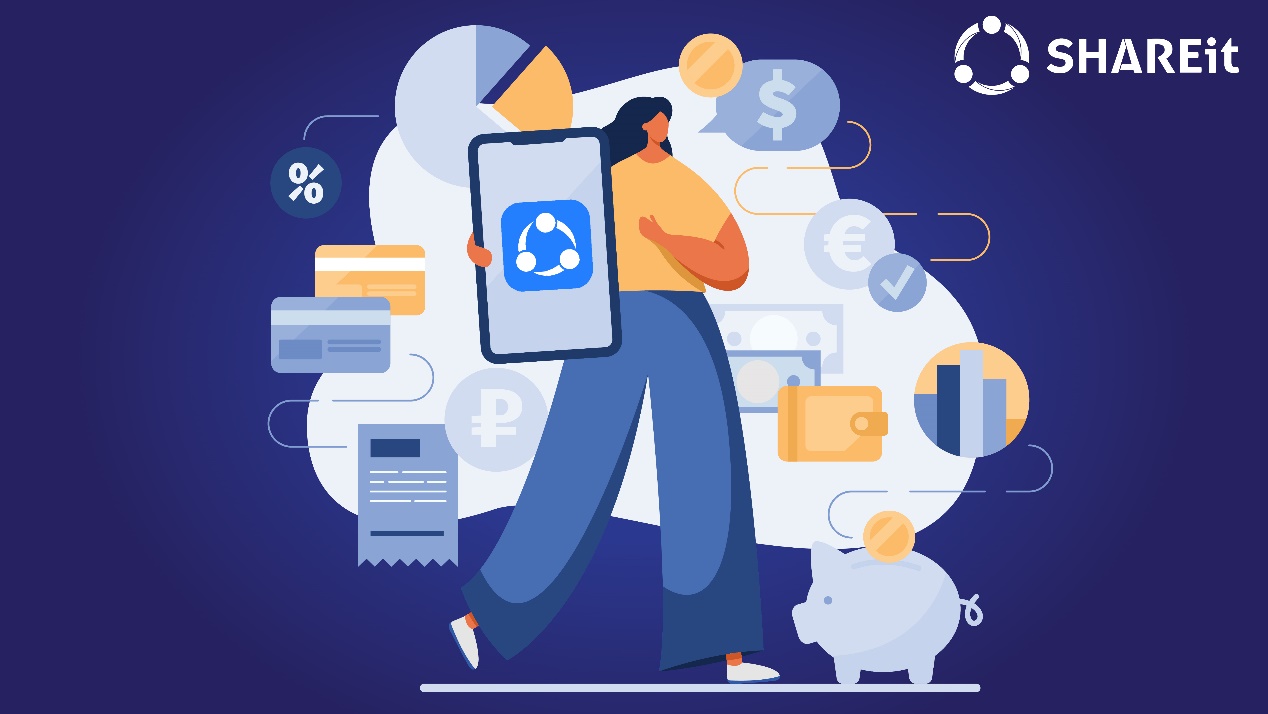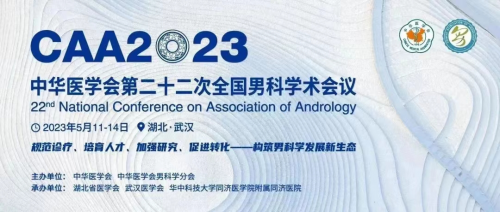word打开是乱码怎么解决 word页码怎么从指定页开始设置?

1.首先,乱码的原因就是因为内容的编码格式和word规定的不一样!这一点是清楚的,万变不离其宗。所以,不管字母乱码还是汉字乱码,采用“删除内容格式法”,都可以解决乱码的现象!
第一步:打开【文件】——【选项】
2.在选项卡设置里边,找到【高级】——取消对“【使用智能段落范围选择】”复选框的勾选,然后单击【确定】按钮,目的是为了修复文件,下面修复文件
第二步:全选乱码文件——复制(将所有的乱码内容复制到新的文档里边,为了粘贴的时候去除格式)!
第三步:新建一个文档 【文件】——【新建】——【空白文档】!
第四步:粘贴复制内容到新建好的空白文档!这里必须注意:粘贴后,选择【仅保留文本】,这样所有文字的格式将会被移除,
选择“仅保留文本”后,保存文档,文档格式已经被删除了,乱码就被解决了,清除文档格式后排序会有些变化,不过也是很整洁的
word页码怎么从指定页开始设置?
打开word文档,点击上面的“插入”菜单
插在入工具栏上点击“页码”按钮,打开页码下拉菜单,选择想要插入页码的位置与页码的样式
如果想从第四页开始设置为第一页的话,定位到第四页的开头
在打开的下拉菜单中点击“下一页”菜单项
这时可以看到第四页的页码自动转换成了第一页,双击页脚位置的页码,然后在工具栏上点击“链接到前一条页眉”快捷链接
关键词: 文本文档 文档编辑 文档打开是乱码 文档页码怎么从指定页开始设置